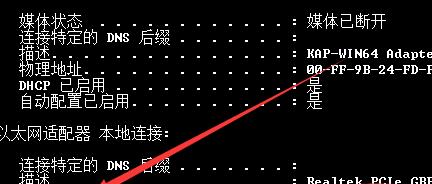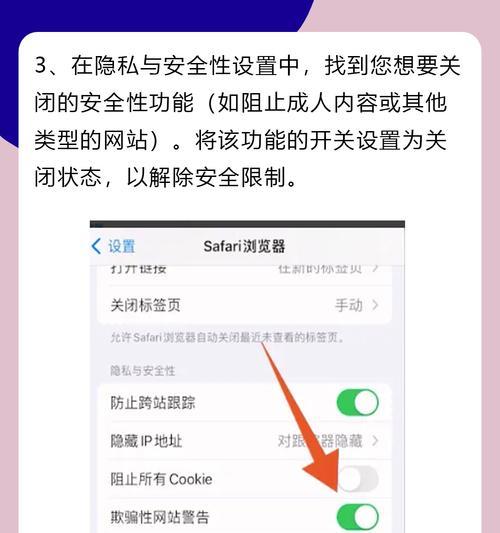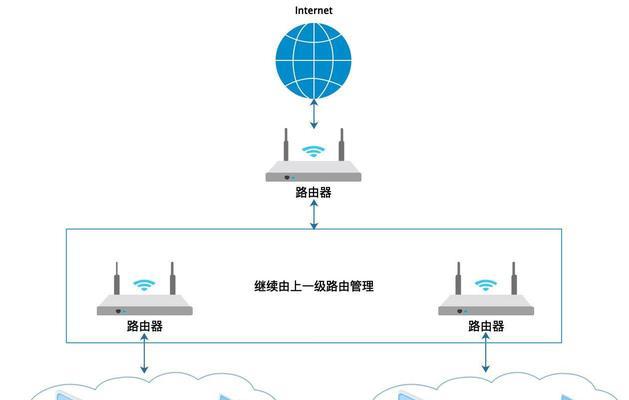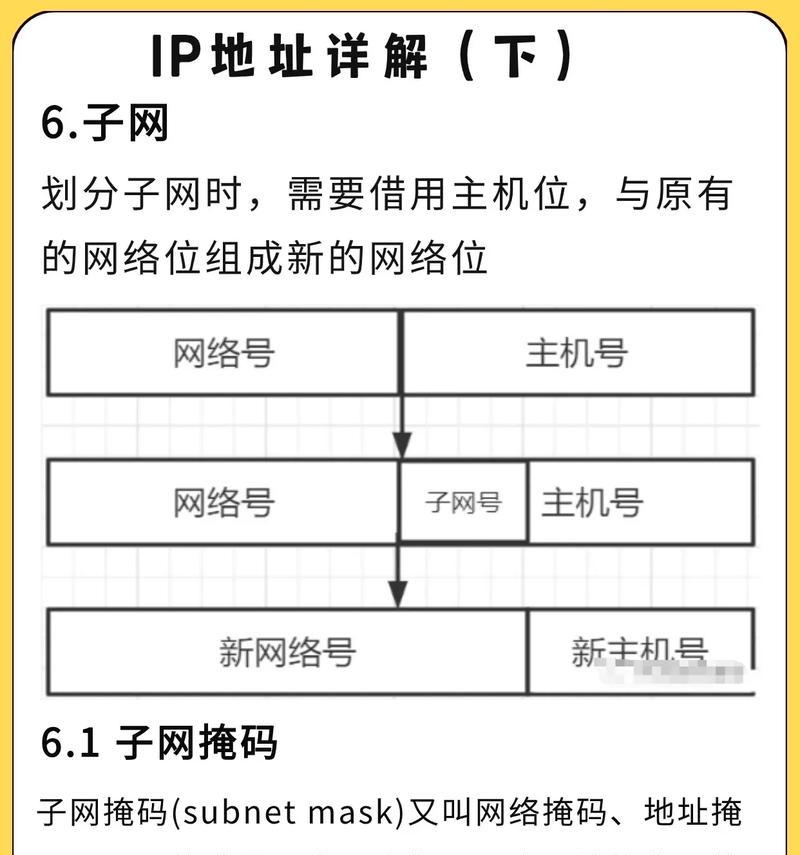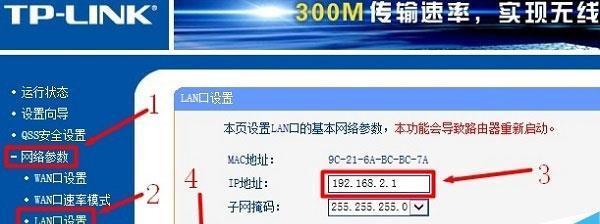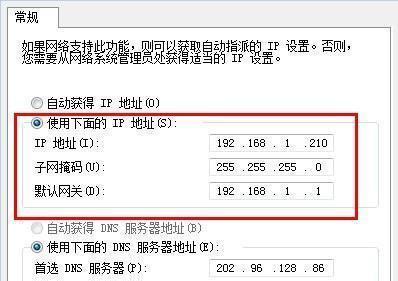如何查看自己的IP地址和网关(了解网络连接的基础知识)
游客 2024-12-04 14:50 分类:数码设备 51
在当今数字化的时代,互联网已经成为人们日常生活不可或缺的一部分。然而,要确保网络连接稳定和安全,了解自己的IP地址和网关是至关重要的。本文将介绍如何查看自己的IP地址和网关,帮助读者更好地管理和维护自己的网络连接。
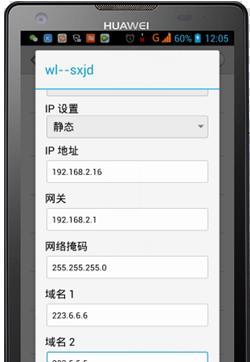
一:什么是IP地址
IP(InternetProtocol)地址是一个由32位或128位二进制数字组成的标识符,用于标识网络上的设备。它相当于互联网上设备的"住址",能够唯一地识别一台设备。IP地址分为公共IP和私有IP两种类型。
二:IP地址的作用
IP地址的作用是建立和维护网络上的通信连接。通过IP地址,我们可以向特定的设备发送数据包,并确保数据能够准确传输到目标设备。
三:查看IP地址的方法
在Windows系统中,可以通过打开命令提示符窗口并输入"ipconfig"命令来查看IP地址。在Mac系统中,可以点击屏幕右上角的Wi-Fi图标,在下拉菜单中选择"打开网络偏好设置",然后点击左侧的网络连接名称,在右侧显示的信息中查找IP地址。
四:什么是网关
网关(Gateway)是连接不同网络的设备或软件。它相当于网络连接的"出口",能够将数据传输到其他网络中。
五:网关的作用
网关的主要作用是在不同的网络之间进行数据转发和路由选择。它负责将数据包从源设备发送到目标设备,确保数据能够准确到达。
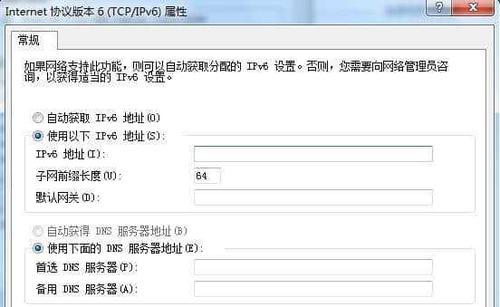
六:查看网关的方法
在Windows系统中,可以通过打开命令提示符窗口并输入"ipconfig"命令来查看默认网关。在Mac系统中,可以点击屏幕右上角的Wi-Fi图标,在下拉菜单中选择"打开网络偏好设置",然后点击左侧的网络连接名称,在右侧显示的信息中查找默认网关。
七:了解公共IP和私有IP
公共IP地址是由互联网服务提供商(ISP)分配给用户的全球唯一IP地址,用于与互联网进行通信。私有IP地址是在局域网内部使用的IP地址,不能直接从公共互联网访问。
八:公共IP和私有IP的区别
公共IP地址可以让我们在互联网问和被其他设备访问,而私有IP地址只能在局域网内部使用,无法从外部直接访问。
九:IP地址的重要性
IP地址是网络连接中非常重要的一部分,它直接影响到我们在互联网上的使用体验。了解自己的IP地址可以帮助我们更好地管理和保护自己的网络连接。
十:网关的重要性
网关在网络通信中扮演着至关重要的角色,它决定了数据包的传输路径和速度。了解自己的网关可以帮助我们更好地优化网络连接。
十一:IP地址和网关的设置
除了查看IP地址和网关外,我们还可以根据需要手动配置IP地址和网关。通过合理设置IP地址和网关,可以提高网络连接的稳定性和速度。
十二:保护IP地址和网关的安全
由于IP地址和网关直接与互联网相连,我们需要采取措施保护其安全。使用防火墙和安全软件来防止恶意攻击,定期更新设备系统以修复安全漏洞等。
十三:解决IP地址和网关问题
有时候我们可能会遇到IP地址或网关设置方面的问题,导致网络连接不稳定。在这种情况下,我们可以尝试重新启动路由器、更新驱动程序或重新配置IP地址和网关来解决问题。
十四:IP地址和网关的变动
在某些情况下,我们的IP地址和网关可能会发生变化,例如更换了路由器或更改了网络提供商。在这种情况下,我们需要重新查看和配置IP地址和网关。
十五:
通过本文的介绍,我们了解了IP地址和网关的基本概念、作用以及如何查看它们。了解自己的IP地址和网关对于维护网络连接的稳定性和安全性至关重要,希望本文能够帮助读者更好地管理自己的网络连接。
简单教程帮助您了解网络设置
在如今高度互联的时代,了解自己的IP地址和网关是非常重要的。IP地址是计算机或设备在网络中的唯一标识,而网关则是连接不同网络的桥梁。本文将为您提供一些简单的教程,教您如何查看自己的IP地址和网关。
1.了解IP地址的作用及分类
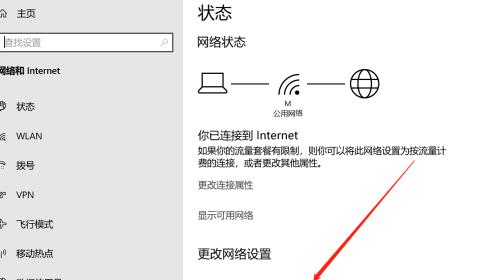
IP地址是一串数字,它有两个主要作用:标识网络中的设备和定位设备所在的网络。根据版本不同,IP地址可分为IPv4和IPv6。
2.在Windows系统上查看IP地址和网关
在Windows系统上,您可以通过几个简单的步骤来查看自己的IP地址和网关。打开命令提示符窗口(CMD)。在命令提示符中输入“ipconfig”命令,即可显示出当前网络连接的详细信息,包括IP地址和网关。
3.在Mac系统上查看IP地址和网关
对于Mac系统用户,查看IP地址和网关也很简单。只需要点击菜单栏中的“苹果”图标,选择“系统偏好设置”,然后点击“网络”,您就可以看到已连接网络的详细信息,包括IP地址和网关。
4.在Android设备上查看IP地址和网关
如果您是使用Android设备上网,也可以轻松地查看自己的IP地址和网关。打开“设置”应用,选择“无线和网络”,然后点击“Wi-Fi”。接下来,点击已连接的Wi-Fi网络,您将在弹出的窗口中找到IP地址和网关的详细信息。
5.在iOS设备上查看IP地址和网关
对于iOS设备用户,查看IP地址和网关同样非常简单。在“设置”中选择“Wi-Fi”,然后点击已连接的Wi-Fi网络名称。您将在下方找到包括IP地址和网关的详细信息。
6.查看路由器设置界面中的网关
想要了解自己的网关信息,您也可以通过路由器的设置界面来查看。在浏览器中输入路由器的默认IP地址,并使用正确的用户名和密码登录后,您将能够找到网关的相关信息。
7.如何处理IP地址冲突问题
IP地址冲突是指网络中存在两个或多个设备具有相同的IP地址。对于这种情况,您可以通过重新配置设备的IP地址来解决冲突。
8.IP地址和网关的重要性
IP地址和网关是网络通信中不可或缺的元素。了解自己的IP地址和网关,可以帮助您解决网络连接问题以及进行安全设置。
9.如何查找其他设备的IP地址和网关
如果您想了解其他设备的IP地址和网关,可以通过在其操作系统的设置界面中寻找网络相关的选项来查看。
10.IPv4与IPv6的区别与应用
IPv4和IPv6是目前广泛使用的两种IP地址协议。IPv6具有更大的地址空间,以解决IPv4中地址短缺的问题。
11.IP地址和网关的修改与设置
在某些情况下,您可能需要修改或设置自己的IP地址和网关,以适应特定的网络环境。这通常需要在操作系统或路由器设置界面中进行相应的调整。
12.使用第三方工具查看IP地址和网关
除了使用操作系统提供的工具外,还可以通过一些第三方工具来查看自己的IP地址和网关。这些工具通常提供更多的网络信息,可帮助您进行更详细的网络分析。
13.网络故障排查时如何利用IP地址和网关信息
在网络故障排查过程中,了解自己的IP地址和网关信息可以帮助您更快地定位问题所在,并进行相应的修复。
14.动态IP和静态IP的区别及选择
IP地址可以分为动态IP和静态IP两种类型。动态IP由网络服务提供商自动分配,而静态IP需要手动设置。选择适合自己需求的IP类型非常重要。
15.
通过本文的教程,您应该已经学会了如何查看自己的IP地址和网关。了解自己的IP地址和网关对于网络设置和故障排查都非常重要,希望本文能为您提供帮助。
IP地址和网关是网络连接中的重要组成部分,了解自己的IP地址和网关可以帮助您更好地配置网络并进行故障排查。通过本文提供的简单教程,您可以轻松地查看自己的IP地址和网关,并了解更多与之相关的知识。希望本文对您有所帮助,祝您在网络世界中畅通无阻!
版权声明:本文内容由互联网用户自发贡献,该文观点仅代表作者本人。本站仅提供信息存储空间服务,不拥有所有权,不承担相关法律责任。如发现本站有涉嫌抄袭侵权/违法违规的内容, 请发送邮件至 3561739510@qq.com 举报,一经查实,本站将立刻删除。!
- 最新文章
-
- 如何使用cmd命令查看局域网ip地址?
- 电脑图标放大后如何恢复原状?电脑图标放大后如何快速恢复?
- win10专业版和企业版哪个好用?哪个更适合企业用户?
- 笔记本电脑膜贴纸怎么贴?贴纸时需要注意哪些事项?
- 笔记本电脑屏幕不亮怎么办?有哪些可能的原因?
- 华为root权限开启的条件是什么?如何正确开启华为root权限?
- 如何使用cmd命令查看电脑IP地址?
- 谷歌浏览器无法打开怎么办?如何快速解决?
- 如何使用命令行刷新ip地址?
- word中表格段落设置的具体位置是什么?
- 如何使用ip跟踪命令cmd?ip跟踪命令cmd的正确使用方法是什么?
- 如何通过命令查看服务器ip地址?有哪些方法?
- 如何在Win11中进行滚动截屏?
- win11截图快捷键是什么?如何快速捕捉屏幕?
- win10系统如何进行优化?优化后系统性能有何提升?
- 热门文章
-
- 电脑屏幕出现闪屏是什么原因?如何解决?
- 拍照时手机影子影响画面怎么办?有哪些避免技巧?
- 笔记本电脑膜贴纸怎么贴?贴纸时需要注意哪些事项?
- 如何使用ip跟踪命令cmd?ip跟踪命令cmd的正确使用方法是什么?
- win10系统如何进行优化?优化后系统性能有何提升?
- 华为root权限开启的条件是什么?如何正确开启华为root权限?
- 修改开机密码需要几步?修改开机密码后如何验证?
- 苹果手机在抖音如何拍照录音?
- 电脑图标放大后如何恢复原状?电脑图标放大后如何快速恢复?
- 如何使用cmd命令查看局域网ip地址?
- 如何使用cmd命令查看电脑IP地址?
- 手机拍照时如何遮挡屏幕画面?隐私保护技巧有哪些?
- 苹果手机拍照水印如何去除?有无简单方法?
- 如何通过命令查看服务器ip地址?有哪些方法?
- 苹果a1278笔记本i5操作方法是什么?遇到问题如何解决?
- 热评文章
-
- 乱斗西游封神路战神2阶怎么过?详细通关攻略是什么?
- 千军破网页游戏怎么玩?新手常见问题解答指南
- 医院主题的模拟经营游戏怎么玩?有哪些常见问题解答?
- 阿卡丽的神秘商店9月活动有哪些?如何参与?
- 洛克王国星辰塔攻略怎么打?有哪些技巧和常见问题解答?
- 梦幻西游化生寺加点技巧是什么?如何分配属性点最有效?
- 《流放者山脉》怎么玩?游戏玩法与技巧全解析?
- 古剑奇谭襄铃怎么获得?襄铃角色特点及获取方法是什么?
- 争雄神途手游对战攻略?如何提升对战技巧和胜率?
- 能赚钱的网络游戏有哪些?如何选择适合自己的游戏赚钱?
- 2023年最热门的大型3d游戏手游有哪些?排行榜前十名是哪些?
- 轩辕剑天之痕怎么玩?游戏特色玩法有哪些常见问题解答?
- 4D急速追风游戏怎么玩?游戏体验和操作技巧是什么?
- 原神迪希雅如何培养?培养迪希雅需要注意哪些常见问题?
- 好玩的小游戏推荐?哪些小游戏适合消磨时间?
- 热门tag
- 标签列表
- 友情链接